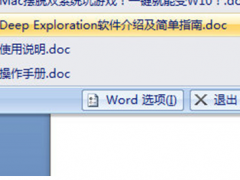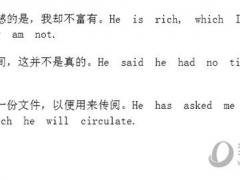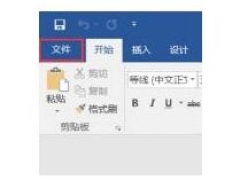如何在Word2010文档中启用随拼写检查语法
教程之家
Word
word2010中有个随拼写检查语法的功能,很方便,可以在你拼写的时候顺带着检查了你的语法错误,但是很多人不知道这个功能怎么用,在哪里。今天就是教你如何在Word2010文档中启用随拼写检查语法,不知道的朋友快来看看吧。
启用“随拼写检查语法”功能的步骤如下所述:
第1步,打开Word2010文档窗口,依次单击“文件”→“选项”按钮,如图2012030909所示。
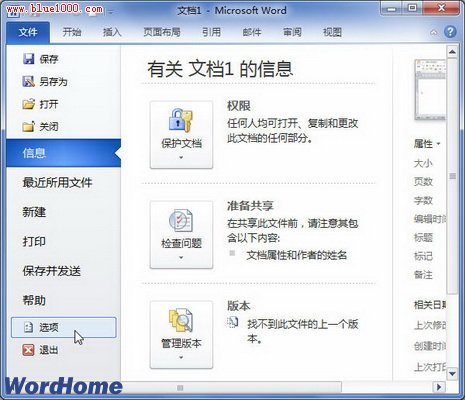
单击“选项”按钮 第2步,打开“Word选项”对话框,切换到“校对”选项卡。在“在Word中更正拼写和语法时”区域选中“随拼写检查语法”复选框,并单击“确定”按钮。
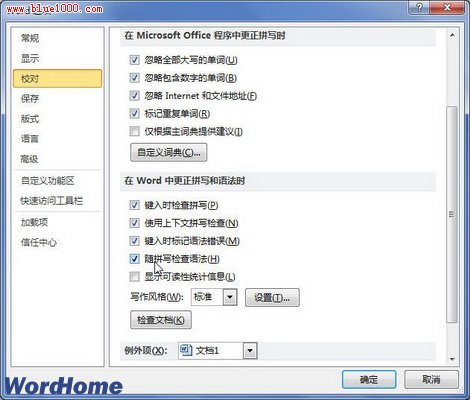
选中“随拼写检查语法”复选框